Cách thêm ghi chú vào URL cụ thể trong Chrome
Internet chứa đầy thông tin và là một nguồn tài nguyên quý giá cho bất kỳ ai đang thực hiện công việc nghiên cứu. Tuy nhiên, một số loại nghiên cứu trực tuyến yêu cầu nhiều hơn là chỉ cần đánh dấu liên kết. Mặc dù tính năng đánh dấu trang hữu ích để nhanh chóng tham chiếu lại trang web, nhưng nó không cho phép bạn thêm ghi chú của riêng mình về trang web đó.
Nếu bạn muốn có thể thêm ghi chú và lưu trang web cùng một lúc, tiện ích của Chrome có tên AnnoPad là một giải pháp tuyệt vời.
AnnoPad cho phép bạn lưu một trang web và thêm ghi chú dài cùng với nó, làm cho nó dễ dàng hơn cho bạn để nhớ một số chi tiết về một trang web nhất định mà không cần phải mở nó. Nó cũng lý tưởng cho các chú thích dài, vì công cụ này hoạt động giống như một notepad, cho phép bạn nhập bao nhiêu dòng tùy thích.
Khi cài đặt, biểu tượng sổ ghi chú màu xanh sẽ xuất hiện ở góc trên bên phải của trình duyệt.
![]()
Đảm bảo rằng bạn đang ở trên trang web mà bạn muốn lưu và chú thích, nhấp vào biểu tượng. Nhấp vào nút "Mới" để thêm ghi chú của bạn cho trang web hiện tại.

Bạn không cần phải bấm vào nút Lưu (không có) vì ghi chú của bạn được lưu tự động. Bạn có thể thêm các kiểu định dạng vào các ghi chú của bạn như in đậm và in nghiêng, cũng như thêm các liên kết bên trong nội dung ghi chú của bạn.
Lưu ý rằng bạn có thể thêm bao nhiêu ghi chú riêng lẻ như bạn muốn cho cùng một trang web hoặc trang web.
Khi bạn đã lưu nhiều hơn một ghi chú URL, bạn có thể xem tất cả chúng trong tab "Tất cả". Tại đây, bạn có thể di chuột qua từng URL để xem liên kết đầy đủ. Nếu bạn muốn xóa một mục nhập URL nhất định, hãy nhấp vào dấu x ở bên phải của URL.

Để ẩn menu AnnoPad, chỉ cần nhấp lại vào biểu tượng ghi chú để đóng cửa sổ trở lại chế độ xem trình duyệt thông thường.
Khi cửa sổ AnnoPad bị ẩn, số lượng URL đã lưu sẽ xuất hiện màu đỏ bên dưới biểu tượng sổ ghi chú màu xanh lam.
Nếu bạn muốn tìm một từ khóa nhất định trên tất cả các ghi chú, bạn có thể sử dụng thanh Tìm kiếm ở dưới cùng của sổ ghi chú. Ngoài ra còn có một tùy chọn để sắp xếp danh sách thành một thứ tự cụ thể.
URL cũng có thể được xem theo các danh mục tab nhất định như “Trang này”, hiển thị ghi chú của bạn cho trang web cụ thể đó hoặc “Trang web này”, sẽ hiển thị tất cả ghi chú cho một trang web cụ thể.
Một tính năng tiện dụng khác là có thể xuất tất cả URL có ghi chú sang tệp PDF hoặc tệp văn bản. Để làm điều này, bạn cần phải bấm vào biểu tượng bánh răng ở góc trên cùng bên trái. Bạn có thể chọn có xuất sang PDF hoặc tệp văn bản hay không.

Tính năng ghi chú và đánh dấu trang của AnnoPad là một sự kết hợp tuyệt vời cho bất kỳ ai tìm thấy nó hữu ích khi thực hiện công việc của họ. Giao diện là khá dễ sử dụng, và nó lưu các ghi chú của bạn khi bạn đi. Đó là một công cụ nhất định phải có cho những ai muốn thêm ghi chú mở rộng về các trang web và trang web mà họ truy cập.

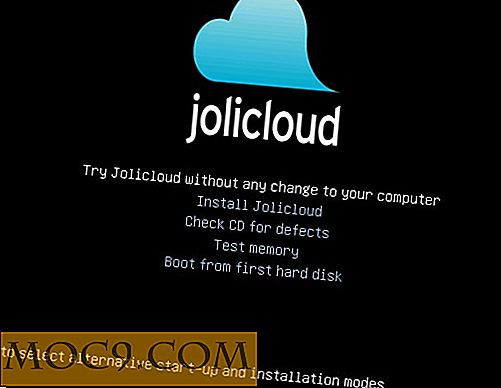


![Tập tin bạn nên sao lưu để giúp phục hồi từ một vụ tai nạn ổ cứng [Windows]](http://moc9.com/img/backup-files-my-folders.jpg)


